Obsah
“ Trojan.Vundo " (Trojan:Win32/Vundo, Win32/Vundo) známý také jako Vundo , Virtumonde nebo Virtumondo, je škodlivý trojský kůň, který do počítače stahuje škodlivé soubory a zobrazuje reklamy ze škodlivých webových stránek. Trojský kůň Vundo stahuje a spouští škodlivé programy v počítači, čímž způsobuje nestabilitu systému a používá náhodné názvy souborů, aby se skryl před detekcí a odstraněním.
Vundo je velmi škodlivý trojský kůň a virus, protože upravuje registr počítače, vypíná službu automatických aktualizací a bránu firewall a brání antivirovému programu nebo programu proti malwaru v detekci infekce.
Zlomyslný " Trojan.Vundo " může infikovat váš počítač, když:
a. navštívíte škodlivou webovou stránku.
b. stahujete infikované soubory ze sítí pro sdílení souborů (eMule, BitTorrent, Gnutella atd.).
c. otevřete přílohu e-mailu infikovanou tímto trojským koněm.

Chcete-li odstranit virus "Trojan Vundo" z počítače, postupujte podle následujících kroků:
Jak odstranit trojského koně Vundo z počítače:
Krok 1: Odstranění škodlivých běžících procesů.
1. Stáhnout Nástroj TDSSKiller Anti-rootkit z webových stránek společnosti Kaspersky na plochu.



2. Po dokončení stahování přejděte na plochu a dvojitým kliknutím na soubor tdsskiller.exe jej spusťte.
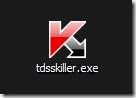
3. V programu Anti-rootkit společnosti Kaspersky klikněte na " Změna parametrů ".

4. V nastavení programu TDSSKiller zaškrtněte políčko povolit" Zjištění souborového systému TDLFS" a stiskněte tlačítko " OK ”.

5. Tisk " Spuštění skenování " a spustíte vyhledávání škodlivých programů.

Po dokončení skenování se otevře nové okno s výsledky skenování.
6. Vyberte si " Léčba " a nechte program dokončit operaci vyléčení infikovaných souborů.
7. Po dokončení operace "vytvrzování", restart vašeho počítače.
8. Po restartu, znovu spustit TDSSKiller ještě jednou prohledat na přítomnost rootkitů. Pokud byla předchozí úloha úspěšně dokončena, program vás nyní bude informovat o tom. "Nebyly nalezeny žádné hrozby ".
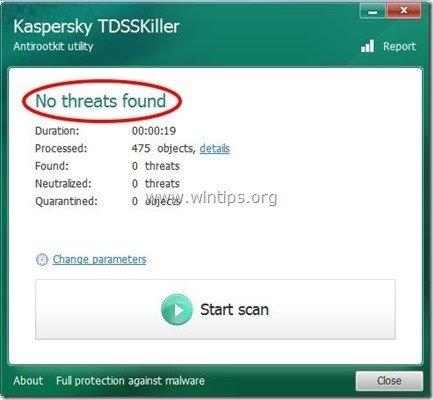
Krok 2: Vyčistěte počítač pomocí RogueKiller
1. Stáhnout a uložit "RogueKiller" na počítači'* (např. na ploše).
Upozornění*: Stáhnout verze x86 nebo X64 podle verze vašeho operačního systému. Chcete-li zjistit verzi svého operačního systému, " Klikněte pravým tlačítkem myši " na ikoně počítače, vyberte možnost " Vlastnosti " a podívejte se na " Typ systému "

2. Dvojklik spustit RogueKiller.
3. Nechte na předskenování dokončit a poté stiskněte tlačítko " Skenování " provedete úplnou kontrolu.

3. Po dokončení úplného skenování stiskněte tlačítko "Smazat" odstranit všechny nalezené škodlivé položky.

4. Po Proces odstranění RogueKiller, c pokračování na další krok.
Krok 3. Vyčistěte počítač od zbývajících škodlivých hrozeb.
Stáhnout a nainstalovat jeden z nejspolehlivějších BEZPLATNÝCH antimalwarových programů současnosti, který vyčistí váš počítač od zbývajících škodlivých hrozeb. Pokud chcete být neustále chráněni před stávajícími i budoucími hrozbami malwaru, doporučujeme vám nainstalovat si Malwarebytes Anti-Malware PRO:
Ochrana MalwarebytesTM
Odstraňuje spyware, adware a malware.
Začněte stahovat zdarma nyní!
1. Spustit " Malwarebytes Anti-Malware" a v případě potřeby umožnit programu aktualizaci na nejnovější verzi a škodlivou databázi.
2. Jakmile se na obrazovce zobrazí hlavní okno aplikace Malwarebytes Anti-Malware, zvolte možnost " Provedení rychlého skenování " a poté stiskněte tlačítko " Skenování " a nechte program vyhledat hrozby v systému.

3. Po dokončení skenování stiskněte tlačítko "OK" zavřít informační zprávu a poté tisk na "Zobrazit výsledky" na tlačítko zobrazit a odstranit nalezené škodlivé hrozby.
 .
.
4. V okně "Zobrazit výsledky" zkontrolovat - pomocí levého tlačítka myši. všechny infikované objekty a poté vyberte možnost " Odstranění vybraných " a nechte program odstranit vybrané hrozby.

5. Po dokončení procesu odstraňování infikovaných objektů , "Restartujte systém, abyste řádně odstranili všechny aktivní hrozby".

6. Pokračujte na další krok.
Poradenství: Chcete-li zajistit, aby byl váš počítač čistý a bezpečný, proveďte úplnou kontrolu programu Malwarebytes' Anti-Malware v nouzovém režimu systému Windows. .*
*Chcete-li přejít do nouzového režimu systému Windows, stiskněte tlačítko " F8 " při spouštění počítače, ještě před zobrazením loga Windows. Když se zobrazí " Nabídka Rozšířené možnosti systému Windows " se zobrazí na obrazovce a pomocí šipek na klávesnici přejděte na položku Nouzový režim a pak stiskněte tlačítko "ENTER “.
Krok 4: Vyčištění zbývajících položek registru pomocí programu AdwCleaner
1. Stáhněte si a uložte nástroj "AdwCleaner" na plochu.

2. Zavřete všechny otevřené programy a Dvojité kliknutí otevřít "AdwCleaner" z pracovní plochy.
3. Tisk " Skenování ”.

4. Po dokončení skenování stiskněte "Clean ", abyste odstranili všechny nežádoucí škodlivé položky.
4. Tisk " OK " na adrese " AdwCleaner - Informace" a stiskněte tlačítko " OK " znovu restartovat počítač .
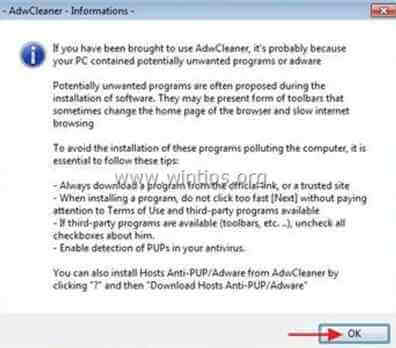
5. Po restartování počítače, zavřít " AdwCleaner" (readme) a pokračujte na další krok.
Krok 5. Vyčistěte nežádoucí soubory a položky.
Použijte " CCleaner " a přejděte na čistý váš systém z dočasných internetové soubory a neplatné položky registru.*
* Pokud nevíte, jak nainstalovat a používat "CCleaner", přečtěte si tyto pokyny .
Krok 6. Restartujte počítač, aby se změny projevily, a proveďte úplnou kontrolu antivirovým programem.

Andy Davis
Blog správce systému o Windows






